win11电脑dns服务器未响应咋办 win11系统Dns网络服务器未响应的解决方法
更新时间:2024-03-10 10:01:08作者:xiaoliu
随着Win11系统的普及,一些用户可能会遇到电脑DNS服务器未响应的问题,当我们在浏览网页或者进行网络连接时,出现DNS服务器未响应的提示,这不仅会影响我们的上网体验,还可能导致无法正常访问网页或者进行网络操作。幸运的是我们可以采取一些简单的解决方法来解决这个问题。本文将为大家介绍一些解决Win11系统DNS网络服务器未响应问题的方法,帮助大家顺利解决网络连接问题,享受流畅的上网体验。
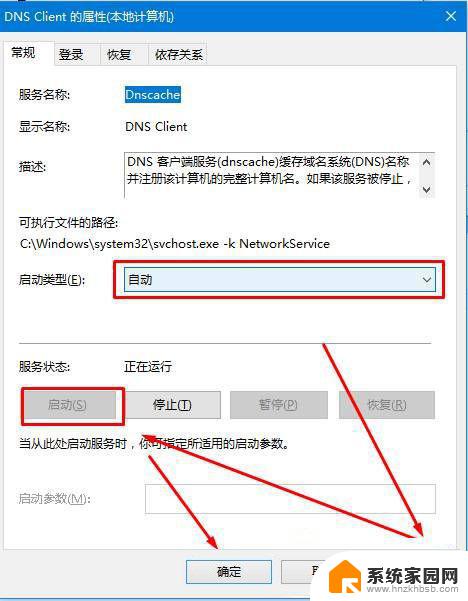
解决方法如下
方法一:安全软件
1、第三方的安全软件可能会导致网络拦截冲突。
所以如果你安装了的话,建议将它们全部退出后再尝试联网。
方法二:dns设置
1、dns设置错误也可能会未响应,所以右键网络打开“网络和internet设置”。
2、接着进入上方“以太网”。
3、然后找到dns服务器分配,选择“编辑”。
4、随后将它改成“自动”并保存即可。
(如果你有自己的dns就选择手动并设置)
方法三:dns故障
2、再选择“网络重置”。
3、最后“立即重置”一下网络并重新设置dns即可。
以上就是解决win11电脑DNS服务器未响应的全部内容,如果你遇到了这种情况,可以按照以上方法来解决,希望这些方法能对大家有所帮助。
win11电脑dns服务器未响应咋办 win11系统Dns网络服务器未响应的解决方法相关教程
- win11无法执行文件 Win11打开文件出现未响应的解决办法
- win11浏览器服务 win11服务如何打开
- win11打开什么都未响应 Win11文件无响应怎么办
- win11没有互联网 win11无法与设备或资源连接未响应修复方法
- win11打印机插上电脑没反应怎么办 Win11打印机无响应解决方案
- win11把所有启动服务都禁止掉了,无法解锁了 Win11策略服务被禁用解决方法
- win11服务器管理器在哪里打开 如何快速打开服务器管理器Windows 10
- win11文件夹一点搜索就未响应 win11文件夹打开卡死怎么办
- win11点网络声音没反应 Win11任务栏点击网络声音图标无反应解决方法
- win11任务栏卡死,无响应,冻结,解决方案,三秒钟搞定 windows11任务栏卡死怎么解决
- win11自带桌面背景图片在哪里 个性化电脑壁纸设计灵感
- 虚拟触摸板win11 Windows11虚拟触摸板打开方法
- win11系统默认声音 Win11如何设置默认音量大小
- win11怎么调开机启动项 Win11开机启动项配置
- win11如何关闭设置桌面 Windows11设置主页如何关闭
- win11无法取消pin密码 win11怎么取消登录pin密码
win11系统教程推荐
- 1 win11屏保密码怎样设置 Win11屏保密码设置步骤
- 2 win11磁盘格式化失败 硬盘无法格式化怎么修复
- 3 win11多了个账户 Win11开机显示两个用户怎么办
- 4 电脑有时不休眠win11 win11设置不休眠怎么操作
- 5 win11内建桌面便签 超级便签文本添加
- 6 win11红警黑屏只能看见鼠标 win11玩红色警戒黑屏故障解决步骤
- 7 win11怎么运行安卓应用 Win11安卓应用运行教程
- 8 win11更新打印机驱动程序 Win11打印机驱动更新步骤
- 9 win11l图片打不开 Win11 24H2升级后无法打开图片怎么办
- 10 win11共享完 其他电脑无法访问 Win11 24H2共享文档NAS无法进入解决方法